Tabloya naverokê
Excel hin awayên têxistina rêzan peyda dike, hem bi destê rast-klîk û hem jî bixweber. Ji bo çend kesên ku bi destan rêzek têxin pir hêsan e. Lê dubarekirina heman tiştan dîsa û dîsa, nemaze ji bo maseyek dirêj dikare tirsnak be. Di vê gotarê de, ez ê nîşanî we bidim ka meriv çawa rêzek nû di tabloya Excel-ê de bixweber lê zêde bike.
Pirtûka Xebatê ya Pratîkê dakêşin
Deftera bi şablon û VBA-ya jêrîn dakêşin û ji bo xwe biceribînin .
Rêzek Nû Bi Xweber Di Tabloyekê de Zêde Bike.xlsm
Bi Vebijarkên Excel Bi Otomatîk Rêzeke Nû lê zêde bike tabloya Excel
Pêşî, em mînakek databasê ku wekî tabloyek hatî format kirin bistînin. Ji bo xwenîşandanê, min databasa jêrîn hilbijart.
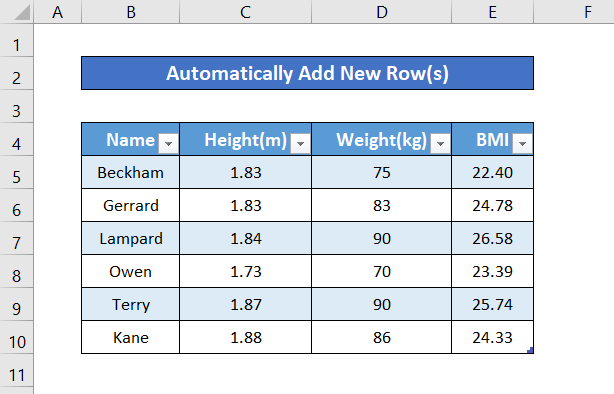
Min BMI ya her kesê di stûna E bi giranî/(bilindî)2 ve hatî hesabkirin bi rêzê ve ji stûnên D û C . Naha tenê pêdivî ye ku em vê prosedurê bişopînin da ku Excel rêzên nû li cihê ku hewcedariya me bi wan heye lê zêde bike.
Gavên:
- Biçe Pelê tab , paşê Vebijêrk ji bo vekirina Vebijarkên Excel hilbijêrin.
- Di bin tabloya Rastkirin de, hilbijêrin Vebijêrkên Serastkirina Xweser .

Pencerek Serastkirina Xweser dê derkeve.
- Di paceya Serastkirina Xweser , hilbijêre Dema ku hûn Dinivîsin BixweFormat bikin .
- Piştre, Rêz û stûnên nû di tabloyê de bihewînin û Tê bikin. formulas di tabloyan de ji bo afirandina hesabkirinstûnên .
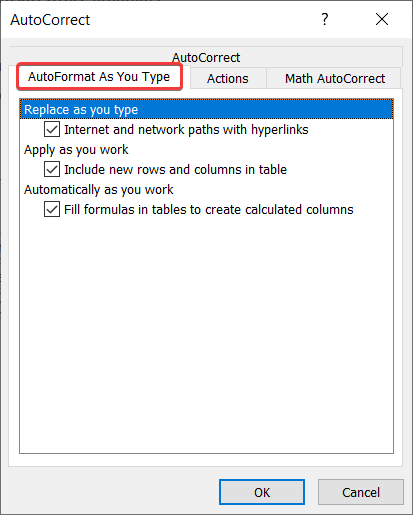 >
>
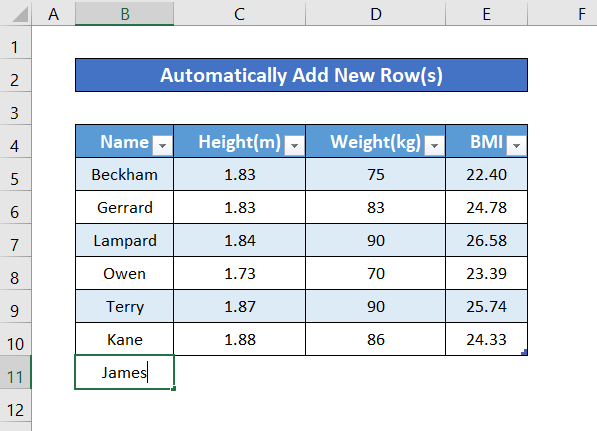
Piştî ku temam bû hûn ê bibînin ku rêza nû bixweber li ser dawiya tabloyê tevî stûnên formulê yên dagirtî jî tê de.
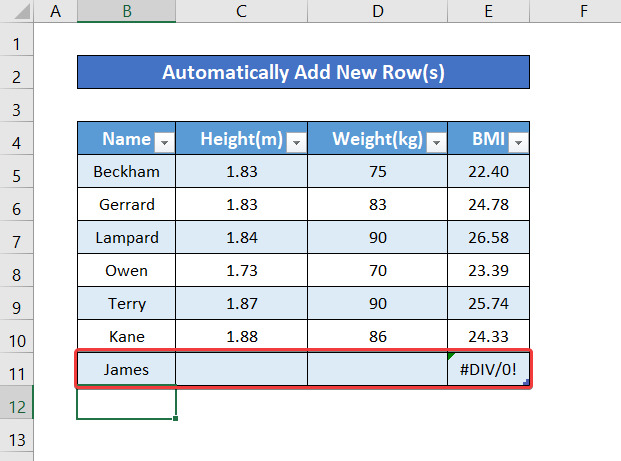
Rêza Nû bi destan li Tabloya Excel zêde bike
Rêbaza jorîn tenê di senaryoyek ku hûn Pêdivî ye ku rêzikên nû li dawiya tabloyê bidomînin. Naha heke pêdivî ye ku hûn rêzek di navbera rêzên jixwe heyî de zêde bikin, rêbazên ku li jêr têne xuyang kirin dikarin ji we re bibin alîkar.
Ji bo vê yekê, werin em heman daneheva nimûneyê wekî tabloyek bigirin, ku stûna E heye. Bi formula BMI-ê ji nirxên stûnên C û D hatiye hesabkirin.
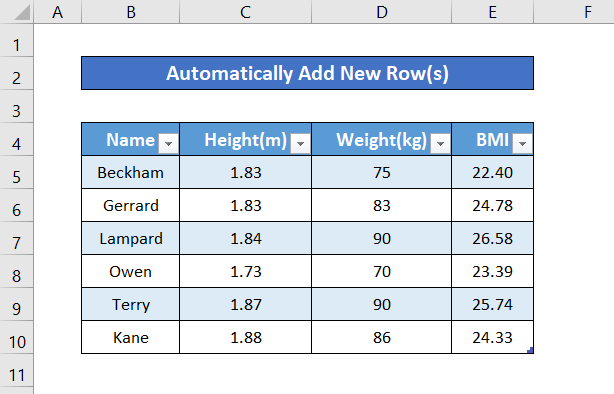
Li vir, em ê nû lê zêde bikin. rêzan bi destan (lê bi bandor).
1. Rêzeke Nû Bi Bikaranîna Kurtebirkên Klavyeyê li Excel-ê Zêde Bikin
Dema dor tê ser kurtebiran, du heb hene ku rêzek nû li tabloyekê zêde bikin. Ji bo vê nimûneyê, em bibêjin ku em yek di navbera rêzan de dixwazin 9 û 10 .
1.1 Kurtebirra Pêşîn
Gavên:
- Hûnaka ku li jora ku tu dixwazî rêza nû têxê bibijêre.

- Pel bike Ctrl + Shift + = . Ew ê rêzek nû li jorê wê bixe.

Wek ku hûn dibînin, rêzek nû bi formulên dubarekirî ve hatî zêdekirin.
1.2 Kurtebirra Duyemîn
Heyekurtebirek din ku hûn dikarin li şûna ya jorîn bikar bînin. Bi tenê van gavan bişopînin.
Gavên:
- Hûneya ku hûn dixwazin rêzeke nû têxin jor hilbijêrin.

- Li ser klavyeya xwe Alt + I bikirtînin.
- Piştre R bikirtînin. Ew ê rêzek nû bike, mîna li jor.

Zêdetir Bixwîne: Tabloya li Excel Bi Bikaranîna Kurtebirê Biafirîne (8 Rêbaz)
2. Ji hêla Amûra Gihîştina Lezgîn ve Rêzek Nû Zêde Bikin
Bi Amûra Gihîştina Bilez hûn dikarin heman encamê jî bi dest bixin. Ji bo vê yekê:
- Rêz an jî şaneyek li rêzê ku hûn dixwazin rêzekê têxin tabloyê berî wê hilbijêrin. Min hucreya B10 hilbijart.

- Pel bike û berde Alt Bi vî awayî hûn ê xwe bigihînin zû bişkojka toolbarê.
- Partî H (ji bo ku bigihîje taba Home ) û paşê I (ji bo ku biçe Têxe bitikîne ).
- Piştre bitikîne A ji bo ku rêzeke tabloyê li jor têxe.

Hemû rêbaz tenê riyên cuda ne. ji bo bidestxistina heman encamê.
Zêdetir Bixwîne: Çawa Rêz û Stûnan ji Tabloya Excel Têxe an Jê Bike
Xwendinên Bi vî rengî
- Hejmareya Qada Hesabkirî ya Di Tabloya Pivot de bi Jimarê ve Dabeşkirî
- Meriv Çawa Di Excel de Dabeşkirina Frekansa Berbiçav Nîşan Dike
- Excel Tabloya Pivot Koma bi Hefteyê (3 Nimûneyên Minasib)
- [Serast] Tarîxên Di Tabloya Pivot de Kom Nabe: 4 DibeÇareserî
- Meriv çawa di Excel de Tabloyek Amortîzasyonê çêbike (4 Rêbaz)
3. Rêzek Nû Bi Bikaranîna VBA-yê di Tabloya Excel de zêde bike
Ji xeynî hemî rêbazên ku li jor hatine destnîşan kirin, hûn dikarin bi hêsanî bi karanîna VBA (Microsoft Visual Basic ji bo Serlêdan) rêzên nû lê zêde bikin. Bînin bîra xwe ku hûn hewce ne ku tabloya Pêşdebir li ser ribbona we çalak be. Ger yeka we hebe, tenê kodê bikar bînin û van gavan bişopînin.
Gavên:
- Di bin tabloya Pêşvebir de, hilbijêre Visual Basic (an pêl Alt + F11 ji bo kurtebirkê bike).

- Di pencereya Visual Basic de, Têxe û paşê Modul hilbijêre.

- Di hundurê modulê de, tenê koda jêrîn binivîsin.
8186
- Pencera VBA-yê bigire û di tabloya Developer de, Macros hilbijêrin. .

- Di pencereya Makros de, Vebijêrk hilbijêrin (hûn dikarin li vir jî makroyê bimeşînin , lê ji bo ji nû vebikaranînê, prosedurê bişopînin û kurtebirekê destnîşan bikin. Dema ku hûn kodê ji nû ve bi kar tînin hûn dikarin li vir bişkojek kurtebirê hilbijêrin ji bo pêkaniyê. Ez Ctrl + Shift + N bikar tînim, tu dikarî Shift + N bi kurtebireke ku tu dixwazî biguherînî . Dûv re OK hilbijêrin.
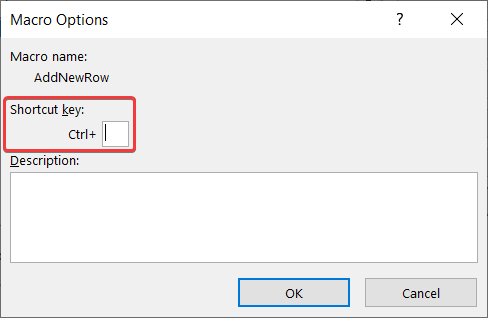
- Piştî wê, şaneyek berî rêza ku hûn dixwazin lê bikin hilbijêrin. lêzêdekirinyek.
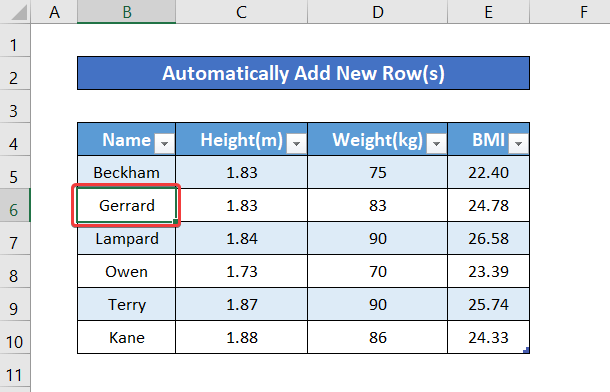
- Pir bike Ctrl + Shift + N (an jî mifteya ku te ji bo kurtebirê hilbijartiye).
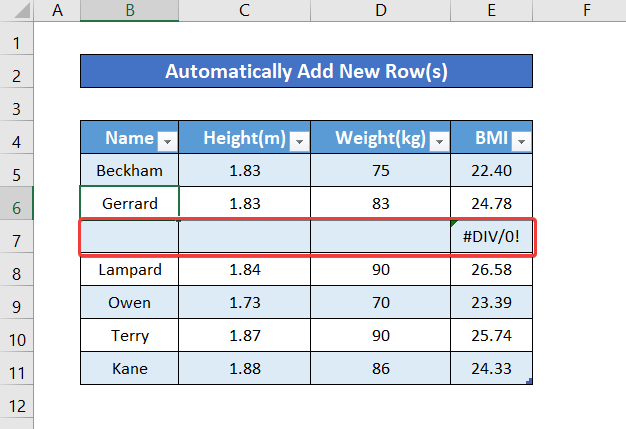
Rêzek nû dê li binê rêzê were zêdekirin. Naha hûn dikarin kurtebirê çend caran û çendî ku hûn dixwazin bişkînin. Di heman demê de ew ê formûlên ku di stûnan de cih digirin jî dubare bike.
Zêdetir Bixwîne: Têşeyên Formakirina Tabloya Excel – Dîtina Tabloyê biguherînin
💬 Tiştên Bîrnebûnê
- Di rêzên ku nû hatine zêdekirin de, stûna ku formula tê de xeletiya dabeşbûnê sifir nîşan dide, ji ber ku di şaneyên mayî de dane tune. Dema ku hûn nirxek ji bo hemî şaneyan têxin hucreya formula dê nirxek nîşan bide.
- Di rêbaza yekem de, hûn dikarin tenê rêzan tijî bikin û ew ê bixweber wekî rêzek tabloyê were zêdekirin.
- Di rêbazên destan de, rêz dê berî rêza ku we hilbijartiye (an rêza ku şaneya we ya hilbijartî tê de ye) were danîn.
- Heke hûn koda VBA bikar bînin, ew rêzek li dû şaneyê an jî rêza ku te hilbijartiye.
- Di pencereya makroyê de, tu dikarî ji peywira mifteyê derkevî û tenê ji wir kodê bikî. Lê ji bo ji nû vebikaranînê, kurtebirrekî destnîşan bikin.
Encam
Ev rêbaz bûn ku rêzek nû di tabloya Excel de bixweber zêde bikin. Hêvîdarim ku we xwendinek baş hebe û ev rêber ji we re bibe alîkar.
Ji bo rêberên bêtir dostane û bikêrtir, hewl bidin ku li Exceldemy bigerin.

